Raih Otomasi WordPress dengan Thrive Automator
Diterbitkan: 2022-11-29Dengan cepat, sebutkan tiga cara Anda mengotomatiskan tugas setiap hari. Anda mungkin menemukan beberapa di luar kepala Anda, seperti:
- Menggunakan Penjadwal Tugas untuk membuka aplikasi
- Siapkan email penjawab otomatis
- Jadwalkan posting ke beberapa platform media sosial
Ini semua sangat umum, dan saya yakin Anda bisa menyebutkan lebih banyak lagi. Tetapi apakah Anda pernah berpikir tentang otomatisasi WordPress?
Bayangkan jika Anda dapat secara otomatis menambahkan pelanggan ke milis Anda. Atau bagaimana jika Anda dapat meminta WordPress membuat pengguna baru saat seseorang membuat janji temu dengan Anda? Bagaimana dengan mengirimkan hadiah kesetiaan kepada komentator blog yang sering segera setelah mereka berkomentar?
Semua hal ini dimungkinkan dengan plugin dari Thrive Themes yang disebut Thrive Automator.
Automator Berkembang
Jika Anda terbiasa dengan alat otomasi seperti Zapier, Anda akan langsung mengerti apa yang dapat dilakukan Thrive Automator. Plugin ini adalah alat gratis untuk situs WordPress Anda untuk membantu Anda menyiapkan tugas otomatis.
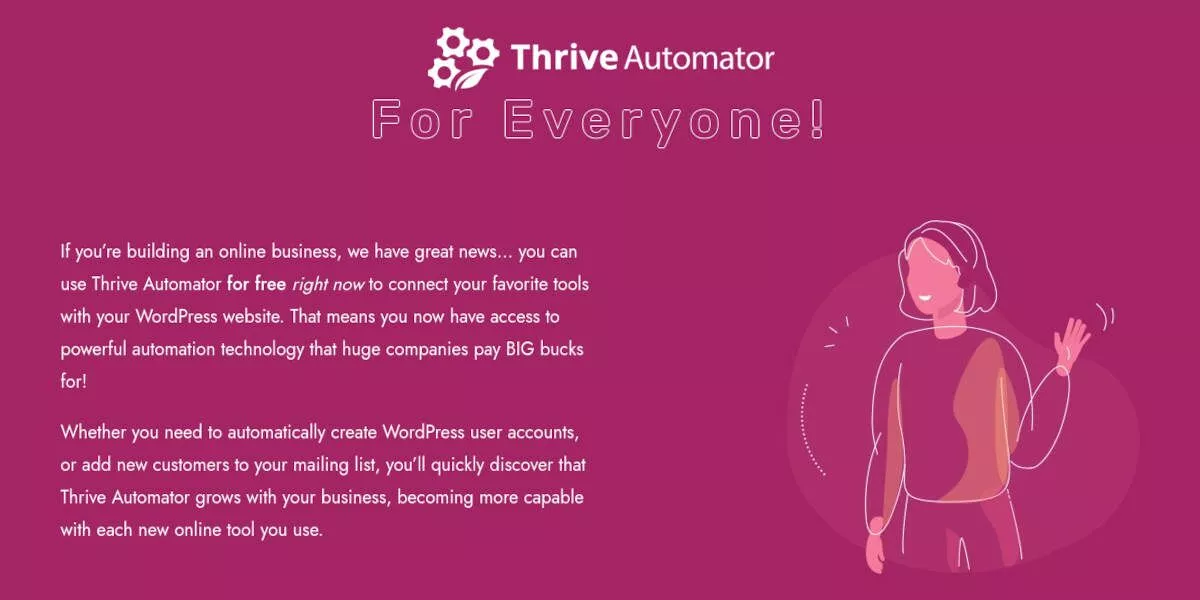
Thrive Automator memungkinkan Anda menghubungkan alat yang sudah Anda gunakan ke situs WordPress Anda. Misalnya, Anda dapat terhubung dengan WooCommerce untuk menambahkan pelanggan baru ke daftar email Anda.
Anda juga dapat terhubung ke Mailchimp dan memicu tindakan yang terjadi saat pelanggan berkomentar di postingan blog. Thrive Automator juga dapat memanfaatkan webhook, membuat pengguna WordPress baru saat pelanggan baru melakukan pembelian.
Ada juga beberapa integrasi yang dapat Anda atur untuk situs WordPress Anda, termasuk layanan seperti:
- MailPoet
- Zoho
- Zapier
- GoToWebinar
…dan masih banyak lagi.
Cara Menggunakan Thrive Automator
Mari instal Thrive Automator, dan saya akan membahas beberapa skenario dasar.
Instal Thrive Automator
Mulailah dengan mengunduh plugin Thrive Automator langsung dari halaman WordPress.org.
Jika mau, Anda dapat mencari plugin inti langsung dari situs WordPress Anda. Di Dasbor Admin, pilih Plugin → Tambah Baru . Di bilah pencarian, cari "Thrive Automator", dan Anda akan melihatnya muncul sebagai opsi.
Setelah Anda mengunduh file zip plugin, arahkan ke Dasbor Admin situs WordPress Anda. Pilih Plugin → Tambah Baru . Klik Unggah Plugin dan telusuri file .zip yang Anda simpan. Klik Instal Sekarang , lalu aktifkan.
Terhubung ke Thrive Themes
Segera setelah Anda mengaktifkan plugin, Anda akan melihat layar selamat datang.
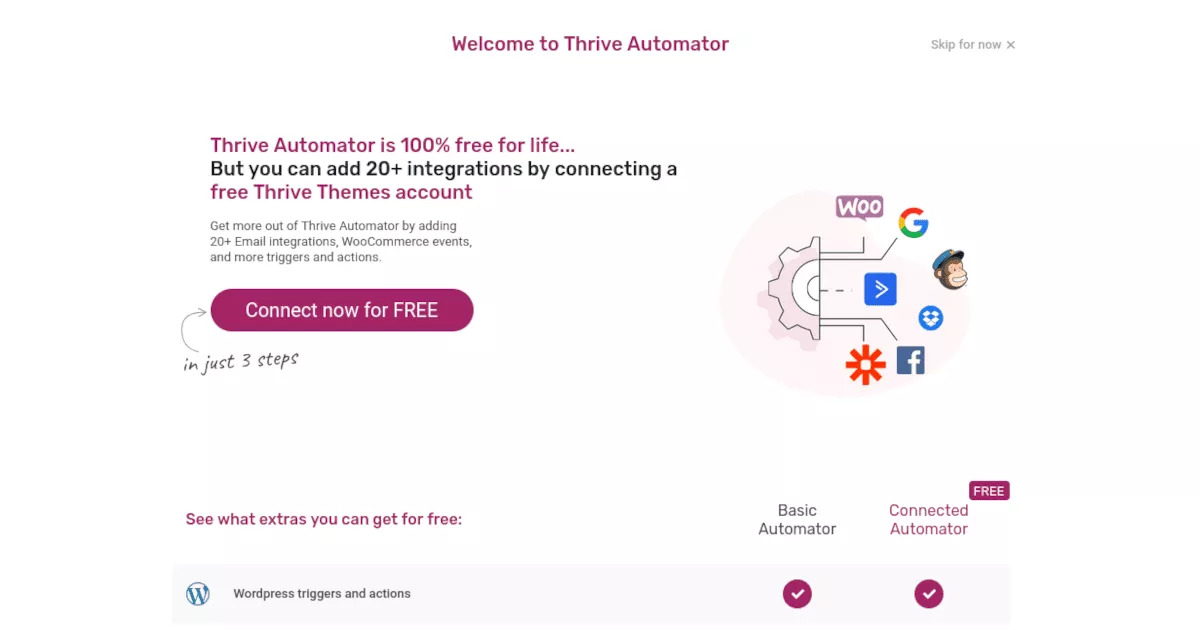
Basic Automator Thrive hadir dengan beberapa integrasi yang berguna, tetapi pada langkah ini, Anda dapat menambahkan lebih dari 20 integrasi tanpa biaya tambahan. Saya sangat menyarankan untuk mengklik tombol Connect now for FREE yang besar. Connected Automator akan memberi Anda lebih banyak hal untuk dikerjakan.
Thrive akan meminta Anda mengunduh Manajer Produk mereka, memungkinkan Anda untuk menambahkan integrasi. Ikuti langkah-langkah untuk menginstalnya dan buat akun Thrive gratis.
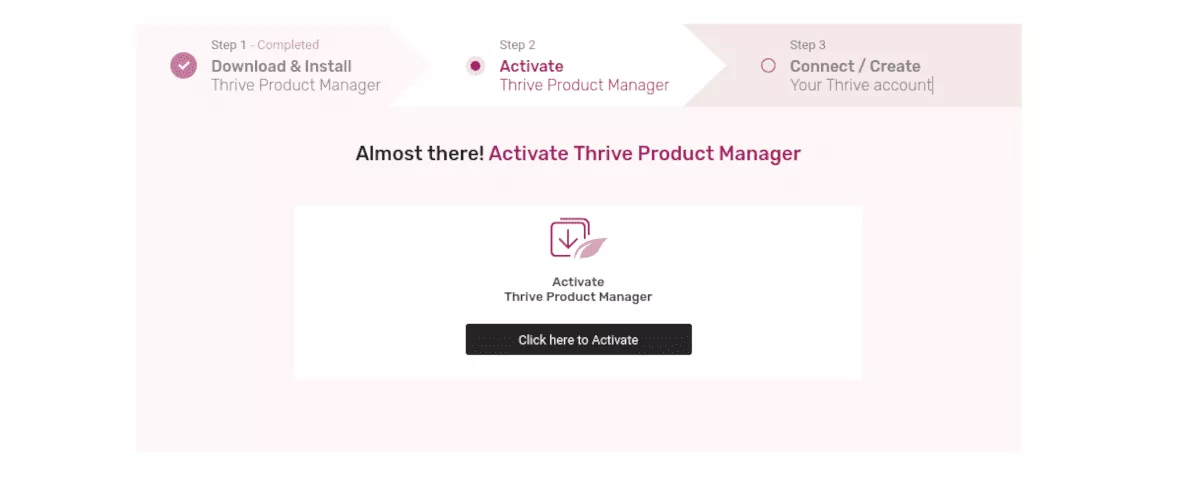
Setelah Anda melewati langkah-langkah tersebut untuk menghubungkan akun Thrive Anda, Anda akan melihat dasbor Thrive Automator.
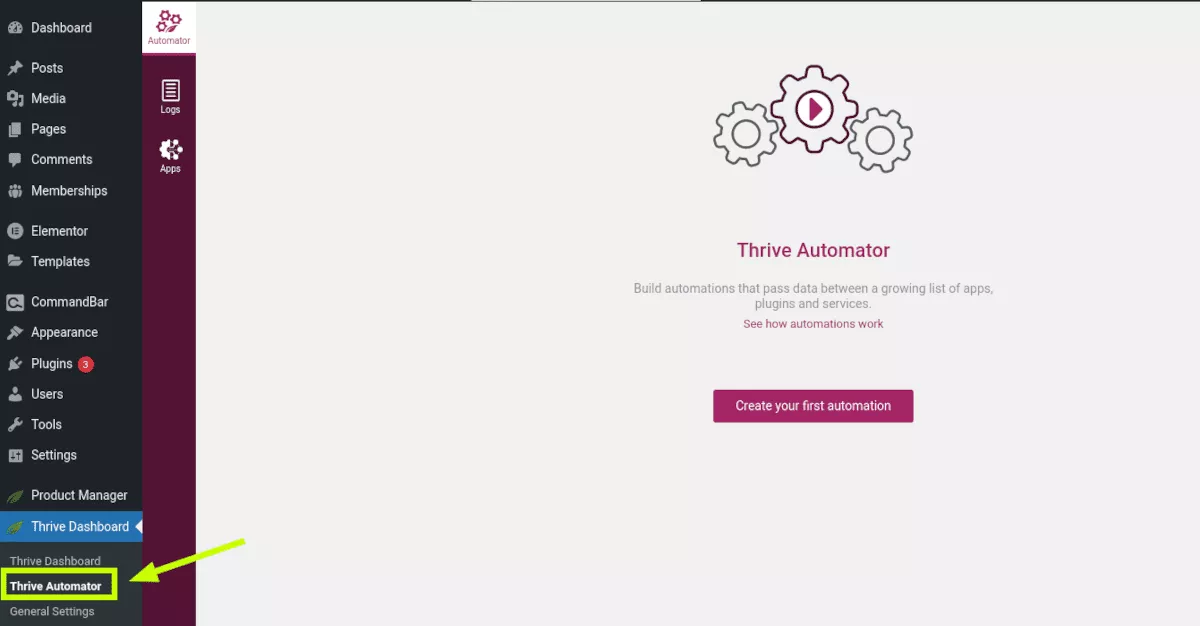
Ciptakan Otomasi Pertama Anda
Sekarang tiba bagian menyenangkan. Anda dapat langsung mulai membuat otomatisasi. Namun pertama-tama, mungkin akan membantu jika Anda memahami apa itu otomasi dan cara kerjanya. Otomatisasi adalah sejenis makro yang berjalan di latar belakang situs WordPress Anda. Setelah Anda menjalankannya, Anda dapat menjalani hidup Anda saat itu berhasil untuk Anda.
Otomatisasi terdiri dari pemicu awal — peristiwa yang terjadi di situs Anda, seperti pengguna mengirimkan formulir. Anda memilih tindakan apa yang harus dilakukan setelah pemicu mulai, seperti membuat pengguna baru. Anda juga dapat menerapkan filter ke tindakan, seperti lamanya waktu sejak login terakhir atau alamat email tertentu.
Mari kita telusuri pembuatan Otomasi sehingga Anda dapat melihat cara kerjanya. Katakanlah kita ingin WordPress membuat pengguna baru saat pelanggan membeli produk. Berikut adalah langkah-langkah untuk mewujudkannya.
Langkah 1: Tambahkan Otomasi
Di dasbor Thrive Automator, klik tombol Tambah Baru . Beri nama otomatisasi Anda, sehingga lebih mudah ditemukan nanti.
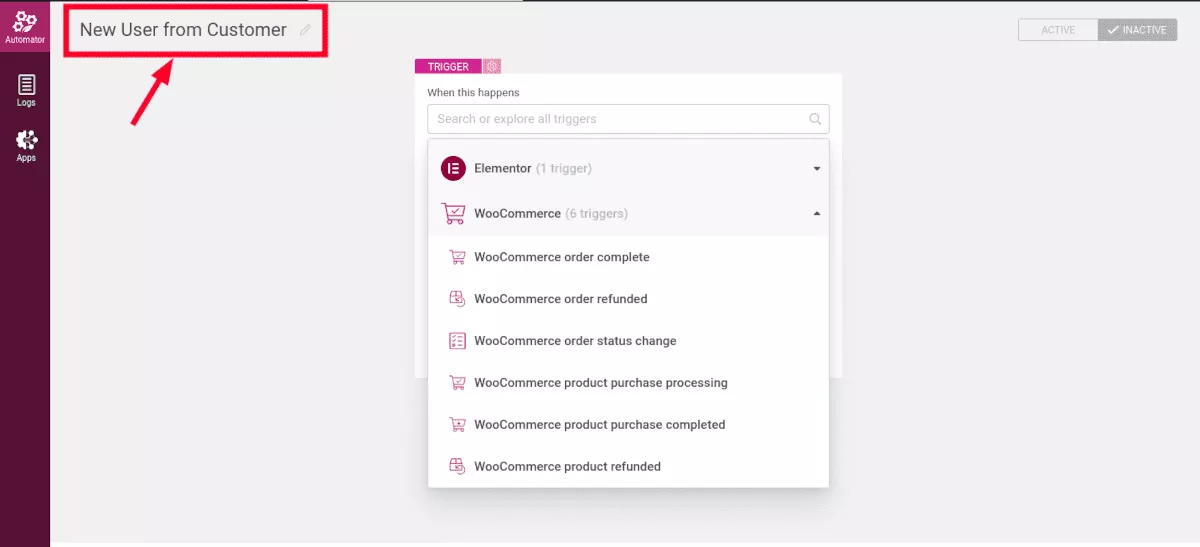
Pilih pemicu dari daftar yang tersedia yang muncul. Dalam hal ini, kami ingin membuat pemicu saat seseorang membeli produk, jadi kami akan memilih WooCommerce . Dari dropdown yang muncul, kita bisa melihat beberapa pilihan, seperti order refunded, order status change, dan lainnya. Namun, kami ingin menggunakan WooCommerce order complete .
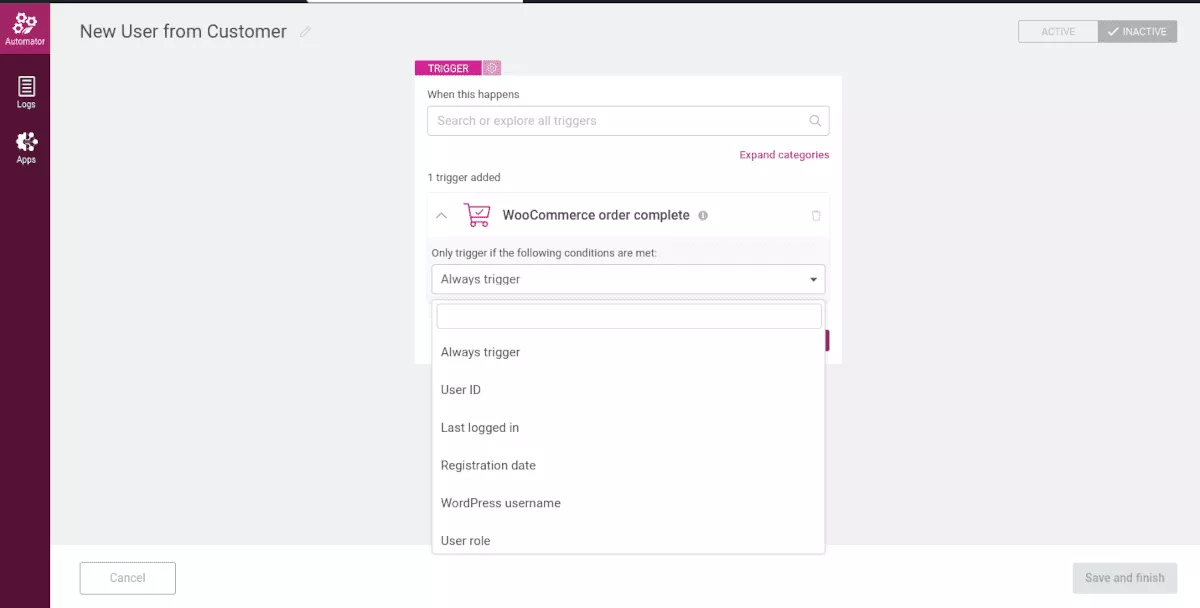
Dari sini, kami melihat drop-down lain yang menampilkan berbagai opsi bersyarat untuk pemicu kami. Kami dapat memilih hal-hal seperti tanggal masuk terakhir, tanggal pendaftaran, total pembelian, dan banyak lagi. Sebagai contoh, mari permudah dan pilih Always trigger . Klik tombol Selesai .
Sekarang kami memiliki pemicu kami, tetapi itu tidak akan melakukan apa pun untuk kami. Kita perlu membuat Action .

Langkah 2: Buat Tindakan
Di bawah pemicu yang baru saja kita buat, kita akan melihat tanda tambah. Klik itu untuk mulai menambahkan tindakan. Di menu Choose next step, mari kita pilih WordPress.
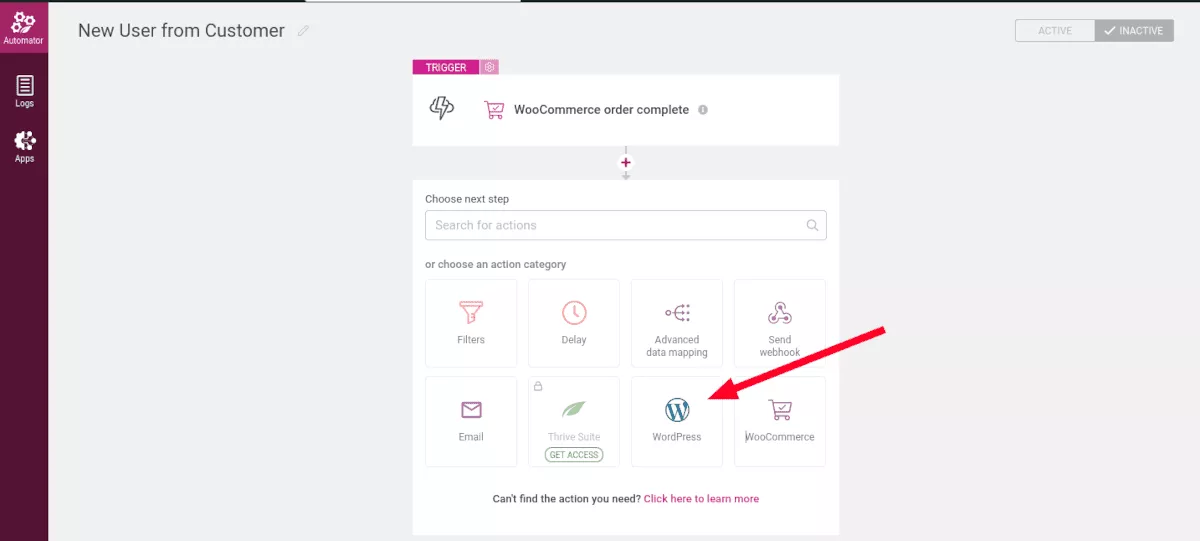
Di tarik-turun yang muncul, kami akan memilih Tambahkan peran pengguna . Dari sana, kita dapat mencari di lapangan untuk peran yang ingin kita berikan kepada pengguna baru. Untuk tujuan kami, peran teraman untuk pelanggan baru adalah Pelanggan. Klik Selesai .
Langkah 3: Buat Filter
Nah, itu cukup keren, dan kita bisa berhenti di situ. Namun, katakanlah kita tidak ingin pelanggan ini menjadi pengguna kecuali mereka melakukan pembelian total sebesar $100 atau lebih. Kami harus membuat filter untuk tindakan ini.
Klik tanda tambah di bawah blok tindakan LAKUKAN INI . Klik Tambahkan tindakan lain , dan di menu berikut, pilih Filter . Sekarang kami memiliki blok HANYA JIKA di mana kami dapat mengatur parameter untuk filter kami. Karena kita ingin membuat ini tentang jumlah pembelian, kita perlu memilih Total keseluruhan dari drop-down.
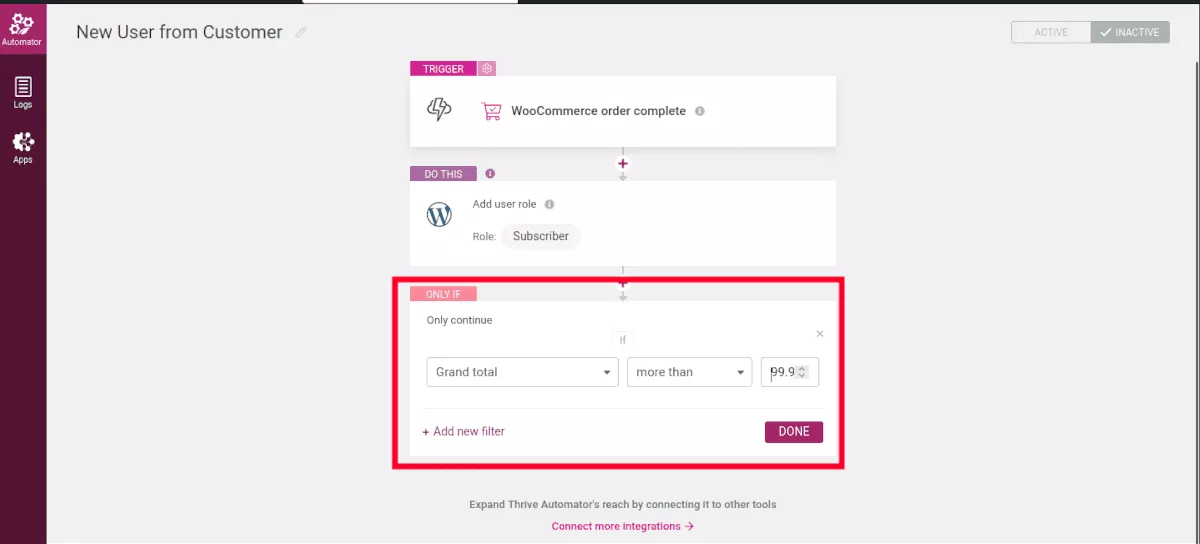
Karena kita ingin total keseluruhan menjadi $100 atau lebih, di bidang nilai, kita perlu memilih lebih dari dan memasukkan nilai 99,99 .
Langkah 4: Simpan dan Selesai
Kita telah selesai membangun otomasi, jadi kita perlu mengaktifkan dan menyimpannya. Klik Aktif di bagian atas menu, lalu tombol Simpan dan Selesai di bagian bawah.
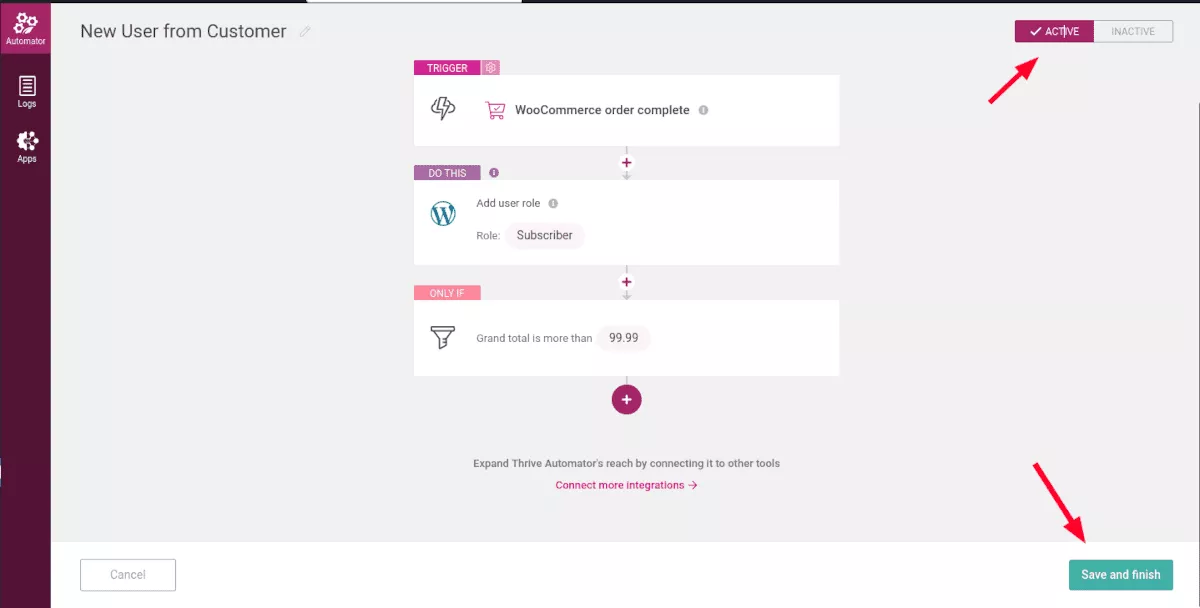
Itu dia! Sekarang otomatisasi kami akan berjalan kapan pun pelanggan melakukan pembelian total lebih dari $100.
Log
Bagian Log dari Thrive Automator menampilkan otomatisasi yang telah dipicu di situs Anda. Anda dapat memfilter berdasarkan otomatisasi dan periode waktu tertentu.
Aplikasi
Di bawah menu Aplikasi, Anda dapat melihat aplikasi yang telah Anda aktifkan dan menambahkan Koneksi baru. Saat menambahkan Koneksi baru, Anda dapat memilih dari jenis aplikasi berikut:
- Email Pemasaran
- Webinar
- Captcha
- Sosial
- Penjualan
- Layanan Integrasi
- Pengiriman Email
- Penyimpanan Berkas
- Kolaborasi
Kendur
Misalnya, di bawah Kolaborasi, Anda dapat terhubung ke ruang kerja Slack. Pilih Tambah Koneksi baru, lalu dari dropdown, pilih Slack. Anda akan dialihkan ke jendela baru tempat Anda dapat mengizinkan Thrive untuk berinteraksi dengan ruang kerja Slack Anda.
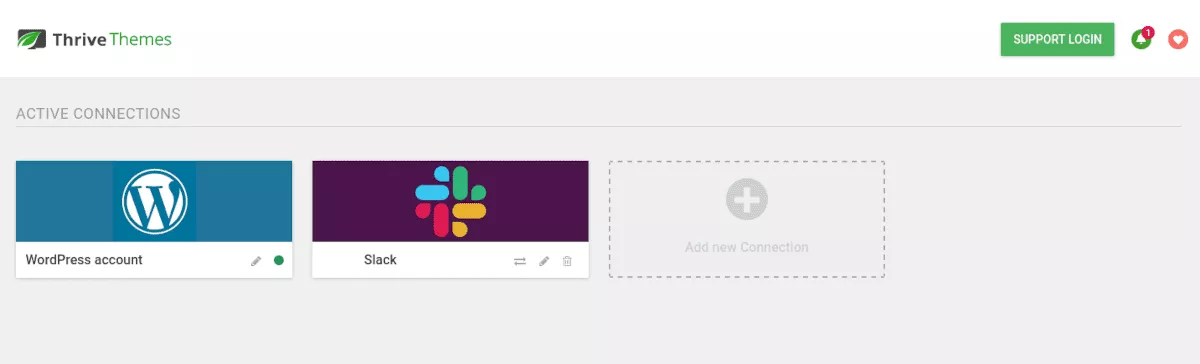
Sekarang Anda dapat membuat tindakan yang mengirimkan pemberitahuan di Slack saat peran pengguna baru ditambahkan ke situs WordPress Anda.
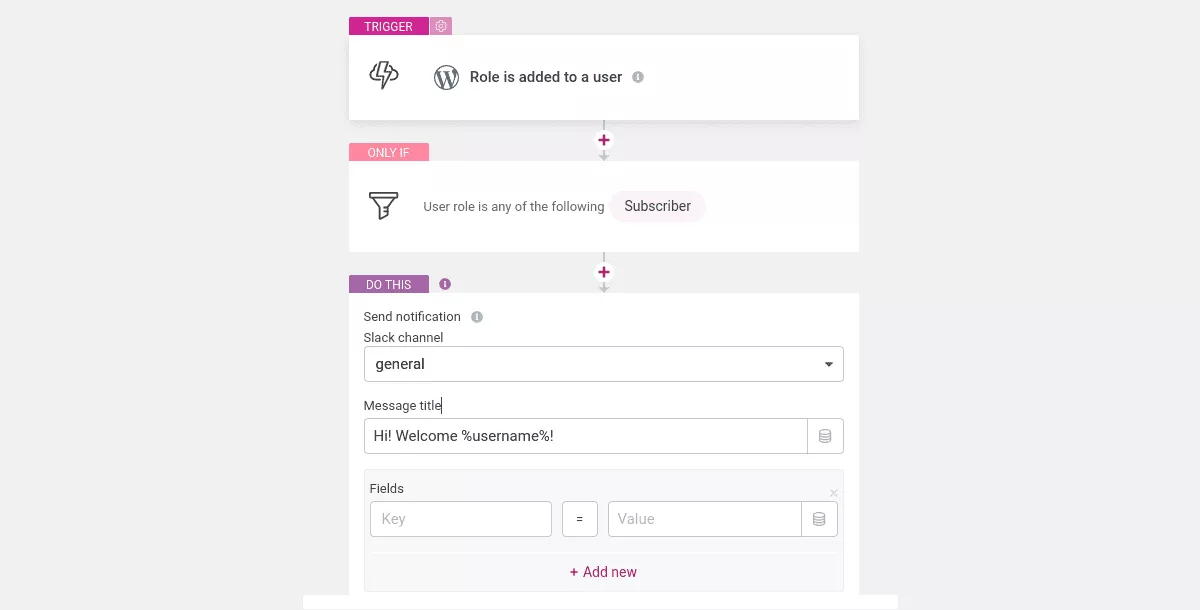
Anda bahkan dapat menggunakan data dinamis untuk menyambut pengguna baru dengan nama. Otomatisasi ini membuka peluang besar bagi eLearning dan situs WordPress berbasis komunitas untuk menyambut pengguna baru dan mengirim penjawab otomatis dalam berbagai format.
Mailchimp
Berikut integrasi super berguna lainnya yang dapat Anda atur: Mailchimp. Jika Anda menjalankan kampanye email Mailchimp, Anda dapat mengikatnya sehingga memicu tindakan di situs WordPress Anda. Langkah-langkah untuk melakukannya mudah:
- Di bawah menu Aplikasi, tambahkan Koneksi baru untuk Mailchimp
- Hubungkan Mailchimp ke Thrive Automator menggunakan kunci API Anda
- Tambahkan tindakan baru — katakanlah, mulai pemicu saat pengguna meninggalkan komentar
- Tambahkan filter yang menambahkan pengguna di autoresponder menggunakan Mailchimp
- Pilih daftar yang ingin Anda tambahkan
- Pilih Optin dan Tag yang ingin Anda gunakan
Voila!
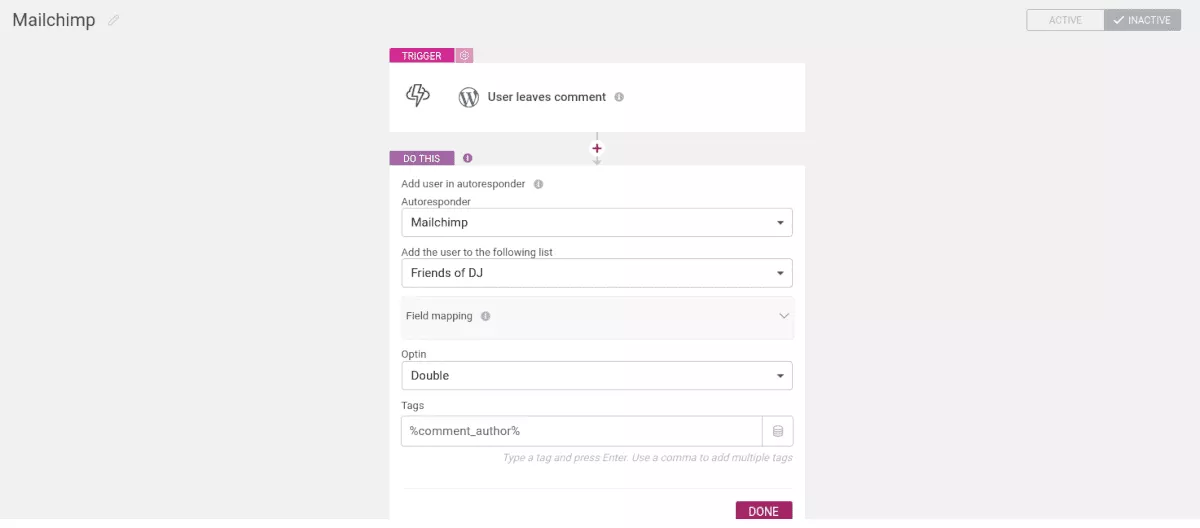
Ada banyak lagi contoh Koneksi dan otomatisasi yang dapat Anda buat darinya. Misalnya, Anda dapat terhubung ke akun Twitter Anda dan merayakan penjualan tertentu saat itu terjadi, mendorong pengikut Anda untuk memeriksa item di toko Anda.
Kemungkinannya hampir tak terbatas.
Harga
Dengan semua kemungkinan untuk mengotomatiskan situs WordPress Anda, Anda mungkin terkejut bahwa plugin Thrive Automator 100% gratis.
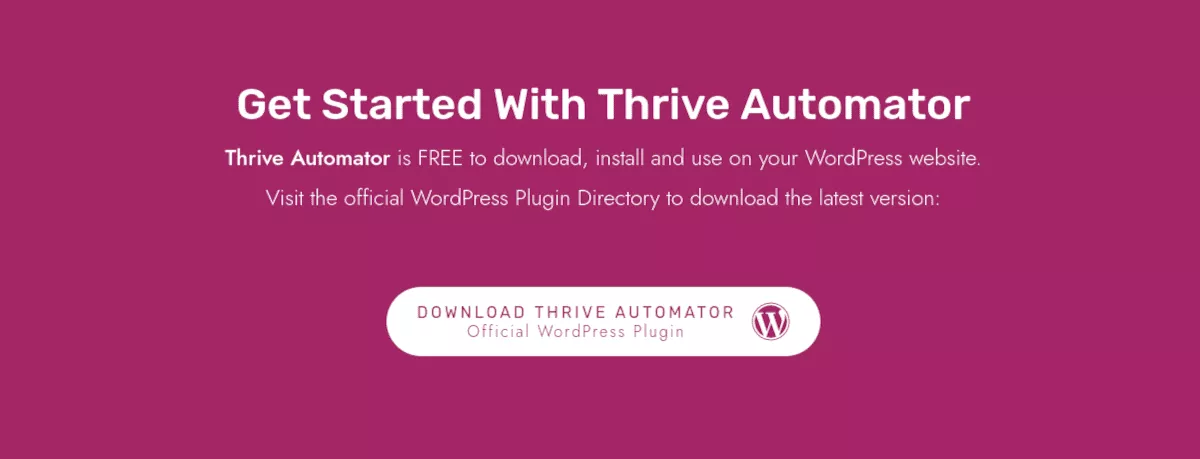
Tidak ada versi Pro dari Thrive Automator. Saat Anda menginstal plugin inti dan membuat akun gratis di Thrive Themes, Anda mendapatkan semua webhook, penundaan, opsi pemfilteran, nilai dinamis, dan banyak lagi. Lebih dari 20 integrasi pemasaran email tersedia, ditambah pemicu dan tindakan WooCommerce, Slack, dan Mailchimp yang saya uraikan di atas. Juga tidak ada iklan atau batasan pada otomatisasi.
Alat Otomasi WordPress Gratis dan Tidak Ribet
Bayangkan kekuatan mengotomatiskan tugas di situs WordPress Anda. Anda dapat membuat tindakan yang menambahkan pengguna baru, mengirim penjawab otomatis, berinteraksi dengan Slack dan Twitter, dan banyak lagi hanya dengan beberapa klik. Jika Anda mencari cara untuk terhubung dengan pelanggan dan pelanggan tanpa menambah beban kerja, Anda harus mengotomatiskan tugas di situs web Anda sekarang.
Menggunakan plugin Thrive Automator, Anda dapat mengatur tugas otomatis di WordPress tanpa batas.
